
Mac’te Mail’i tam ekranda kullanma
Mail’i tam ekranda kullandığınızda, iletileri yazarken ve okurken Gelen Kutunuza kolayca erişebilirsiniz. Bir iletiden diğerine metin veya ilişik kopyalayıp yapıştırmak için mükemmel bir özellik.
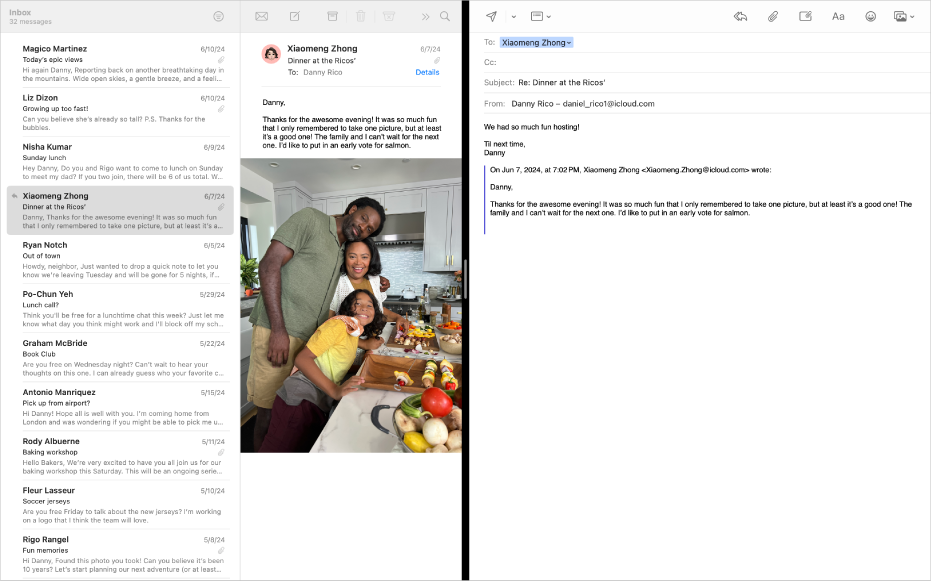
Not: Mail tam ekranda olduğunda, iletiler saptanmış olarak Split View’da açılır. Bunun yerine, iletilerinizin ekranın alt kısmından yukarı doğru kaymasını istiyorsanız Mail > Ayarlar’ı seçin, Genel’i tıklayın, ardından da “Tam ekrandayken iletileri split view’da açmayı yeğle”nin seçimini kaldırın.
Mac’inizde Mail uygulamasına
 gidin.
gidin.İmleci pencerenin sol üst köşesindeki yeşil düğmeye götürün, sonra görünen menüde Tam Ekrana Geç’i seçin ya da
 simgesini tıklayın.
simgesini tıklayın.Mail tam ekranken, aşağıdakilerden birini yapın:
İletiyi açın: İleti listesindeki bir iletiyi çift tıklayın. Çift tıkladığınız her ileti yeni bir sekmede açılır.
Yeni bir iletiye başlama: Araç çubuğunda
 simgesini tıklayın. Yazmaya başladığınız her ileti yeni bir sekmede açılır.
simgesini tıklayın. Yazmaya başladığınız her ileti yeni bir sekmede açılır.Bir veya daha fazla sekmeyi kapatın: Şu anki sekmeyi kapatmak için
 simgesini tıklayın. Şu anki sekme dışında diğer tüm sekmeleri kapatmak için
simgesini tıklayın. Şu anki sekme dışında diğer tüm sekmeleri kapatmak için  simgesini Option tuşuna basarak tıklayın.
simgesini Option tuşuna basarak tıklayın.İleti gönderme: İleti araç çubuğunda
 simgesini tıklayın. Birden fazla ileti üzerinde çalışıyorsanız, öncelikle göndermek istediğiniz iletinin bulunduğu sekmeyi tıkladığınızdan emin olun.
simgesini tıklayın. Birden fazla ileti üzerinde çalışıyorsanız, öncelikle göndermek istediğiniz iletinin bulunduğu sekmeyi tıkladığınızdan emin olun.Taslak iletiyi kaydetme: İleti araç çubuğundaki
 simgesini (veya açık birkaç taslağınız varsa sekmedeki
simgesini (veya açık birkaç taslağınız varsa sekmedeki  simgesini), ardından da Kaydet’i tıklayın. Birçok ileti üzerinde çalışıyorsanız, her birini kaydetmek isteyip istemediğiniz sorulur.
simgesini), ardından da Kaydet’i tıklayın. Birçok ileti üzerinde çalışıyorsanız, her birini kaydetmek isteyip istemediğiniz sorulur.Split View kullanıyorsanız bir tarafı daha büyük yapma: İmleci ortada bulunan ayırıcı çubuğu üzerine taşıyın, sonra onu sola veya sağa sürükleyin. Özgün boyuta dönmek için ayırıcı çubuğu çift tıklayın.
Mail’i tam ekranda kullanmayı durdurmak için imleci yeşil düğmeye yeniden götürün, sonra görünen menüden Tam Ekrandan Çık’ı seçin ya da
 simgesini tıklayın.
simgesini tıklayın.İpucu: Mail penceresini elle genişletmek için pencerenin kenarını (üst, alt veya yanlar) sürükleyin.
Web sayfası veya belge ile e-posta iletiniz arasında bilgi kopyalayıp yapıştırmayı kolaylaştırmak için Mail’i Safari veya Pages gibi ayrı bir uygulamayla Split View’da kullanabilirsiniz. Uygulamaları Split View’de kullanma konusuna bakın.